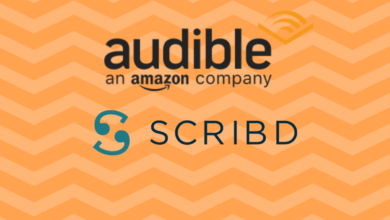Cómo dividir un audiolibro o un libro en audio en capítulos

Si tienes un audiolibro o un archivo de audio muy largo que quieres cortar, ya sea que estés tratando de encontrar los capítulos reales o simplemente dividir un archivo grande en archivos separados más pequeños, puedes hacerlo. Algunos audiolibros, como los libros de Audible, son muy fáciles de dividir en capítulos con la ayuda de algunas herramientas específicas. Pero si se trata de un audiolibro normal que no tiene un marcador de capítulo, suele llevar mucho tiempo dividir el libro en capítulos manualmente.
En este artículo, aprenderá cómo dividir libros de Audible en capítulos y cómo dividir manualmente un solo archivo de audiolibro en partes pequeñas.
Lo más destacado de este artículo
- Para dividir un libro Audible (.aax) con capítulos en archivos .aax separados, puedes usar la aplicación Audible.
- Para dividir un libro Audible (.aax) con capítulos en archivos .mp3/.m4b separados que no tengan protección DRM, puede usar Convertidor de audio de Epubor .
- Para dividir un audiolibro sin capítulos en archivos de capítulos individuales, puedes usar Audacity.
Divida un libro en audio en partes con la aplicación Audible
Amazon Audible es el mayor productor de audiolibros del mundo. Muchas personas eligen acudir a ellos cuando quieren escuchar audiolibros. Un libro de Audible tiene información de capítulos que te permite navegar fácilmente por sus capítulos, pero si quieres obtener varios archivos en lugar de un solo audiolibro, la aplicación Audible quizás pueda ayudarte.
La aplicación Audible para Windows 10, iOS y Android ofrece una función, “ Descarga tu biblioteca por partes “, que le permite dividir un libro muy largo en archivos de capítulos individuales.
Paso 1. Abra la aplicación Audible
Para iniciar la aplicación y modificar la configuración, primero debes tener instalado Audible en tu dispositivo. Si no has descargado la aplicación, aquí tienes los enlaces directos.
- Computadora con Windows 10: dirígete a Este enlace para obtener “Audiolibros de Audible”.

- iPhone y iPad: haga clic este para descargar “Audiolibros y podcasts de Audible” para su dispositivo iOS.
- Android: haga clic Este enlace para obtener “Audible: audiolibros, podcasts e historias en audio” para tu teléfono o tableta Android.
Paso 2. Activa la descarga por partes en la aplicación Audible
- Computadora con Windows 10: “Configuración” > “Descargar” > activa “Descargar tu biblioteca por partes”. Los archivos descargados (en formato .aax) se almacenarán en la “Ubicación de descarga”.
Tenga en cuenta: “El título que ya descargó como parte única permanecerá como parte única. Si descargó al menos una parte de un título de varias partes, el título permanecerá como de varias partes. Cuando se habilitan las descargas de varias partes, la sincronización de libros entre dispositivos puede verse afectada”.

- iPhone y iPad: “Perfil” > haga clic en el ícono “Configuración” > “Datos y almacenamiento” > busque “DESCARGAR POR PARTES” y cambie la configuración a “Multiparte”.

- Android: “Perfil” > pulsa el icono “Configuración” > “Descargar” > cambia la opción en “DESCARGAR POR PARTES”.
En el caso de los libros de Audible que no sean lo suficientemente largos, es posible que no puedas dividirlos en archivos separados incluso si has activado la opción "Descargar tu biblioteca por partes" en la aplicación Audible. Lee el siguiente texto para aprender a dividir todos tus libros de Audible por capítulos usando Convertidor de audio de Epubor .
[Muy recomendable] Divida un libro en audio en capítulos usando Convertidor de audio de Epubor
Descarga gratuita Descarga gratuita
Muchos usuarios de Audible desean obtener varios archivos en formato MP3 o M4B, por lo que la función “Descargar por partes” de la aplicación Audible no satisface sus necesidades. Aquí me gustaría presentarles una herramienta específica para sus necesidades: Convertidor de audio de Epubor , que puede convertir los libros Audible comprados en archivos MP3/M4B sin DRM y, por supuesto, tiene la capacidad de dividir los libros por capítulos.
Este producto tiene una versión de prueba gratuita. Lamentablemente, la versión de prueba gratuita solo te permite convertir el 20 % de cada audiolibro y no te permite dividir un audiolibro por capítulos. La función de división de audiolibros solo está disponible en la versión paga.
Pero aún puedes descargar la versión de prueba gratuita para probar. Si todos tus libros de Audible se pueden descifrar correctamente, probablemente te dará confianza en este software. Esta es la función principal.
Veamos los pasos para dividir un libro de Audible comprado en archivos de audio MP3/M4B normales.
Convertidor de audio de Epubor Se centra únicamente en Audible. Solo acepta archivos AAX y AA. No se importarán audiolibros en otros formatos.
Paso 1. Instalar Convertidor de audio de Epubor el En tu Windows o Mac
Haga clic en el botón a continuación para descargar la versión de prueba gratuita oficial para su sistema operativo.
Descarga gratuita Descarga gratuita
Paso 2. Agrega libros en audio a tu convertidor
Para agregar los libros de Audible al convertidor, primero debe descargarlos. La forma más sencilla de descargar libros de Audible a su equipo local es ir a Biblioteca Audible , y luego haga clic en el botón “Descargar” del libro.
Ahora tienes archivos de audio .aax guardados en tu computadora. Vamos a agregar estos archivos.
Inicie el programa y agregue los libros.
Probablemente hayas notado que hay 2 formatos de salida para elegir, que son MP3 y M4B. MP3 es el formato más aceptado en varios dispositivos y plataformas de reproducción. M4B está bien adaptado por Apple, puede tener pistas de capítulos incorporadas, lo que es una de sus mayores ventajas, pero cuando se trata de dividir los libros de Audible en varios archivos de capítulos, puede que no haya mucha diferencia entre cuál elegir.

Paso 3. Divida los libros en audio por capítulos
Haga clic en el icono señalado por la flecha y aparecerá una ventana.
- Sin división: la opción predeterminada.
- Dividir cada __ minutos: los tiempos de los archivos serán como 30min, 30min, 30min, 21min.
- Dividir en __ segmentos en promedio: los tiempos de los archivos serán como 30min, 30min, 30min, 30min.
- Dividir por capítulos: dividir según los capítulos reales del libro en sí.
Si marca “Aplicar a todos” a la vez, eso significa que la configuración se aplicará a todos los libros de Audible que haya agregado.

Por último, haga clic en el botón “Convertir a __” para obtener archivos de capítulos individuales.

Cómo dividir en capítulos un audiolibro largo con el software de código abierto Audacity
Audacia es un software de audio bastante famoso. Puedes usarlo para editar y dividir un audiolibro en capítulos de forma gratuita. Editar un audiolibro muy largo puede consumirte mucha energía, no olvides guardar el proyecto de vez en cuando mientras estés usando este software. Audacity puede tener algunos retrasos a veces.
Paso 1. Agregar un audiolibro a Audacity
Para agregar un audiolibro, puedes arrastrar y soltar el libro directamente en la interfaz del programa o abrir el archivo del audiolibro yendo a “Archivo” > “Abrir”. Tomará un tiempo extraer un archivo grande. Aquí importé la mitad del archivo del audiolibro “20000 leguas de viaje submarino”, que dura 7 horas, para realizar pruebas.

Paso 2. Configuración de “Etiquetas de sonido”
Presione el botón “Seleccionar” en la pista para localizar el libro y vaya a “Analizar” > “Etiquetar sonidos”.
La duración del silencio entre capítulos y capítulos de un audiolibro es casi la misma, por lo que puedes hacer zoom en la pista y escuchar un pequeño fragmento para contar cuántos segundos hay entre el final de un capítulo y el comienzo de otro, y luego establecer la “Duración mínima del silencio”.

Después de hacer clic en “Aceptar”, se creará una nueva “pista de etiquetas”.

Si tiene preguntas sobre el significado de varias configuraciones, puede consultar Manual audible: sonidos de etiquetas .
Paso 3. Editar la etiqueta
En la mayoría de los casos, es necesario realizar algunos ajustes y ediciones. Acérquese a la pista y escuche el audio, asegurándose de que la etiqueta esté en la posición correcta y complete un título claro para cada etiqueta.

Si desea eliminar una etiqueta, puede seleccionar el texto de la etiqueta, utilizar la tecla Retroceso para eliminar el texto y luego presionar la tecla Retroceso nuevamente.
Paso 4. Exportar las pistas del capítulo para obtener varios archivos
Una vez que hayas realizado todos los ajustes, ve a “Archivo” > “Exportar” > “Exportar varios”, selecciona “Archivos MP3” u otros que te gusten como formato de salida y sigue las instrucciones predeterminadas. Una vez que hayas terminado, tendrás varios archivos guardados en tu computadora.

Dividir un audiolibro largo sin capítulos en archivos de capítulos separados puede facilitarte cambiar al capítulo que deseas escuchar. Si no hay suficiente espacio en tu dispositivo, dividir archivos grandes en partes pequeñas puede ahorrar mucho espacio. Espero que este artículo pueda ayudarte a dividir tus audiolibros en capítulos o partes pequeñas de manera suficiente.😊